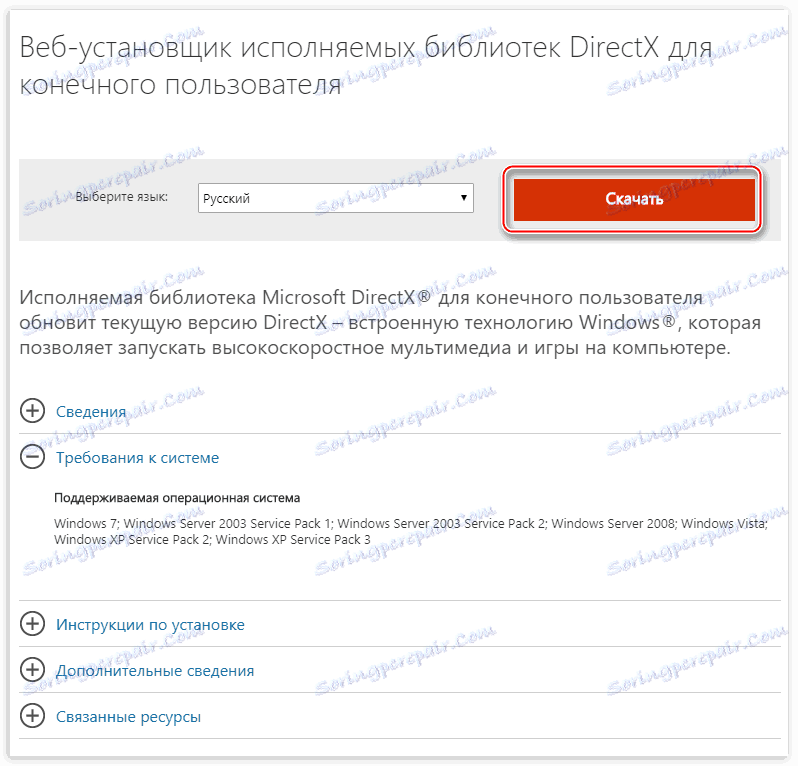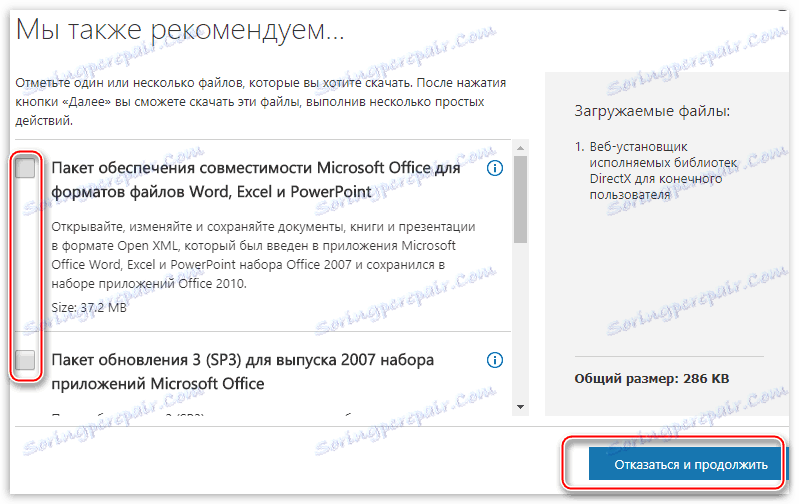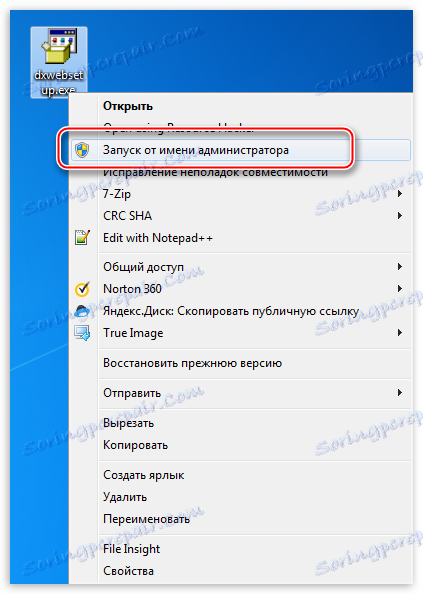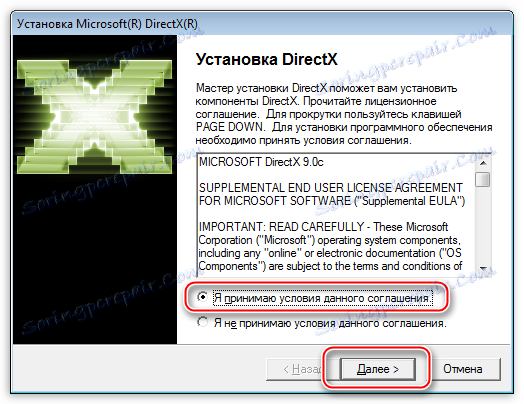Jak nainstalovat DX11 v systému Windows
Téměř všechny hry určené pro Windows jsou vyvíjeny pomocí DirectX . Tyto knihovny vám umožní co nejúčinněji využívat zdroje grafické karty a v důsledku toho kreslit složitou grafiku s vysokou kvalitou.
Jak se zvyšuje výkon grafických adaptérů, zvyšují se i jejich schopnosti. Starší knihovny DX již nejsou vhodné pro práci s novým hardwarem, protože nevykazují veškerý svůj potenciál a vývojáři pravidelně vydávají nové verze rozhraní DirectX. Tento článek budeme věnovat jedenáctému vydání komponent a zjistíme, jak je lze aktualizovat nebo přeinstalovat.
Obsah
Instalace rozhraní DirectX 11
DX11 je předinstalován ve všech operačních systémech, počínaje operačním systémem Windows 7. To znamená, že není třeba vyhledávat a instalovat program do počítače, navíc samozřejmě neexistuje samostatná distribuce rozhraní DirectX 11. To je uvedeno přímo na oficiálních stránkách společnosti Microsoft.

Pokud existuje podezření na nesprávný provoz součástí, lze je instalovat pomocí webového instalačního programu z oficiálního zdroje. To lze provést pouze v případě, že používáte operační systém, který není novější než systém Windows 7. Jak přeinstalovat nebo aktualizovat součásti v jiných operačních systémech a zda je to možné, také budeme hovořit níže.
Přečtěte si více: Jak aktualizovat knihovny rozhraní DirectX
Windows 7
- Klikněte na odkaz níže a klikněte na tlačítko Stáhnout .
Instalační program pro instalaci DirectX
![Stránka ke stažení webového instalátoru distribuce rozhraní DirectX na oficiálních stránkách vývojáře]()
- Poté odeberte všechny prázdné políčka, které laskavě deaktivují společnosti Microsoft, a klikněte na tlačítko "Zrušit a pokračovat".
![Stažení stránky webového instalátoru distribuce rozhraní DirectX na oficiálních stránkách vývojáře]()
- Spuštěný soubor spusťte jako správce.
![Spuštění instalátoru rozhraní DirectX jako správce v systému Windows]()
- Souhlasíme s tím, co je napsáno v textu licence.
![Přijměte licenční smlouvu při instalaci distribuce DirectX v systému Windows]()
- Dále program automaticky zkontroluje DX v počítači a v případě potřeby stáhne a nainstaluje potřebné součásti.
![Dokončení webového instalačního programu pro balíček DirectX]()
Windows 8
V systémech Windows 8 je instalace DirectX k dispozici výhradně prostřednictvím "Aktualizačního centra" . Zde musíte kliknout na odkaz "Zobrazit všechny dostupné aktualizace" , poté vybrat ze seznamu ty, které souvisejí s DirectX a nainstalovat. Pokud je seznam velký nebo není jasné, které komponenty se mají nainstalovat, můžete vše nainstalovat.
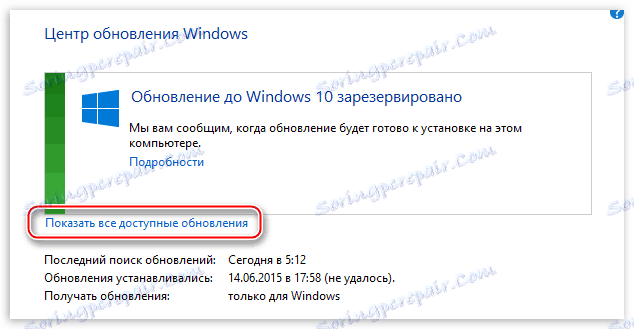
Windows 10
V "nejlepších deset" instalace a aktualizace DirectX 11 není nutné, protože je předinstalována verze 12. Protože jsou vyvíjeny nové opravy a doplňky, budou k dispozici v "Aktualizačním centru" .
Windows Vista, XP a dalších operačních systémů
V případě, že používáte starší operační systém než "sedm", nebudete moci DX11 instalovat ani aktualizovat, protože tyto operační systémy nepodporují tuto verzi rozhraní API.
Závěr
DirectX 11 je "vlastní" pouze pro Windows 7 a 8, takže pouze v těchto operačních systémech je možné tyto součásti nainstalovat. Pokud zjistíte distribuci v síti s reakčními knihovnami 11 pro libovolný systém Windows, víte, že jste nehanebně podvedeni.